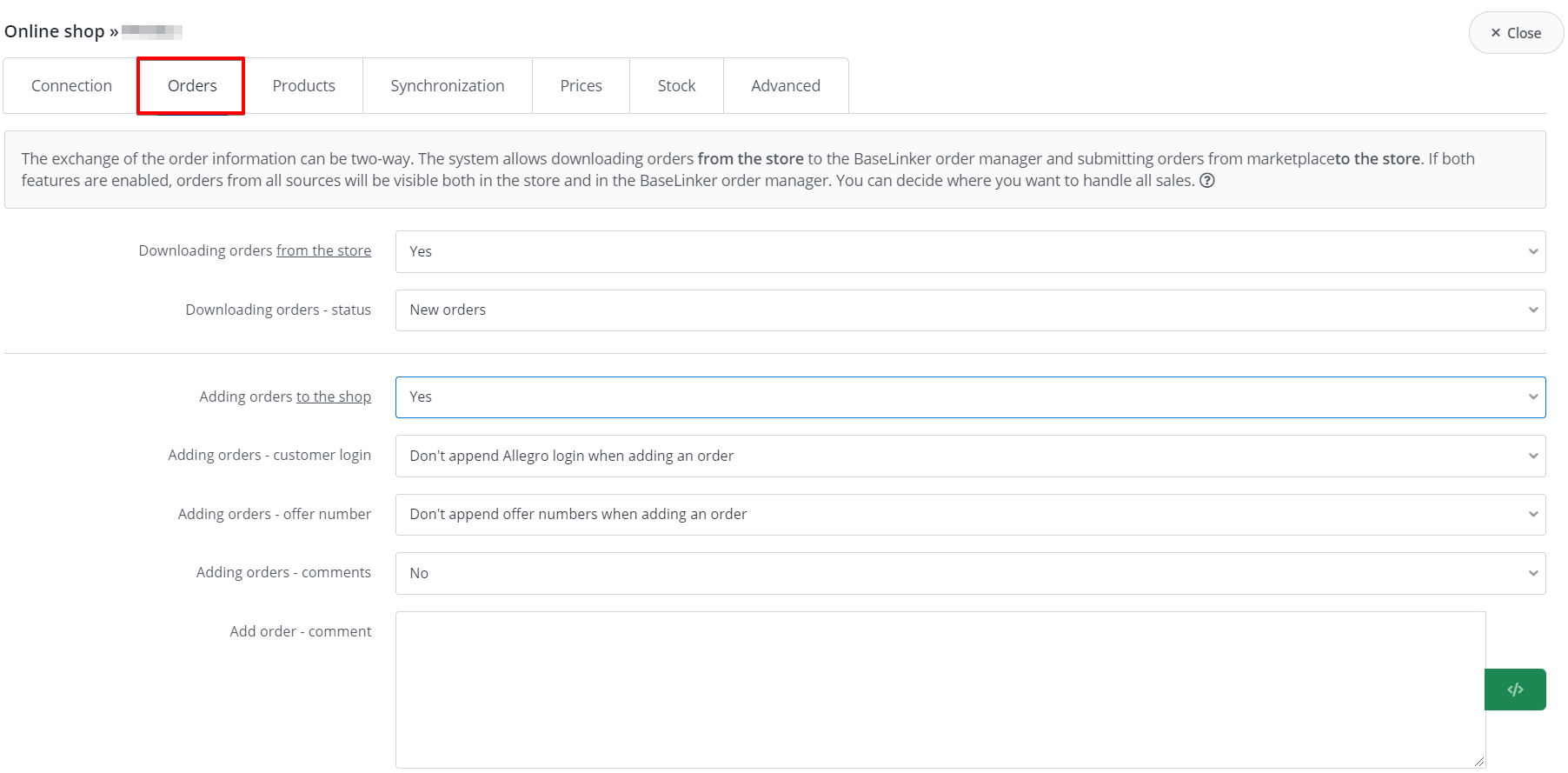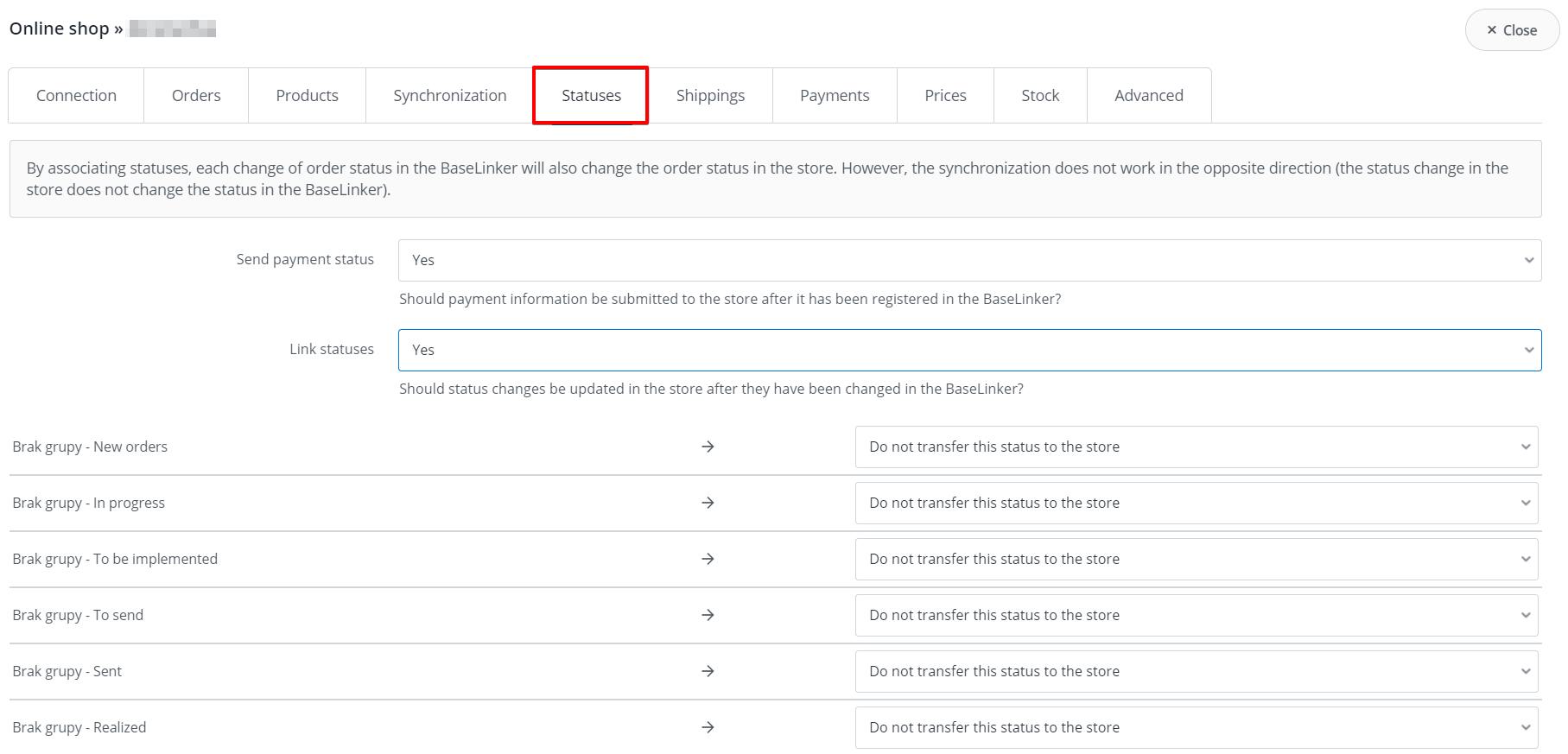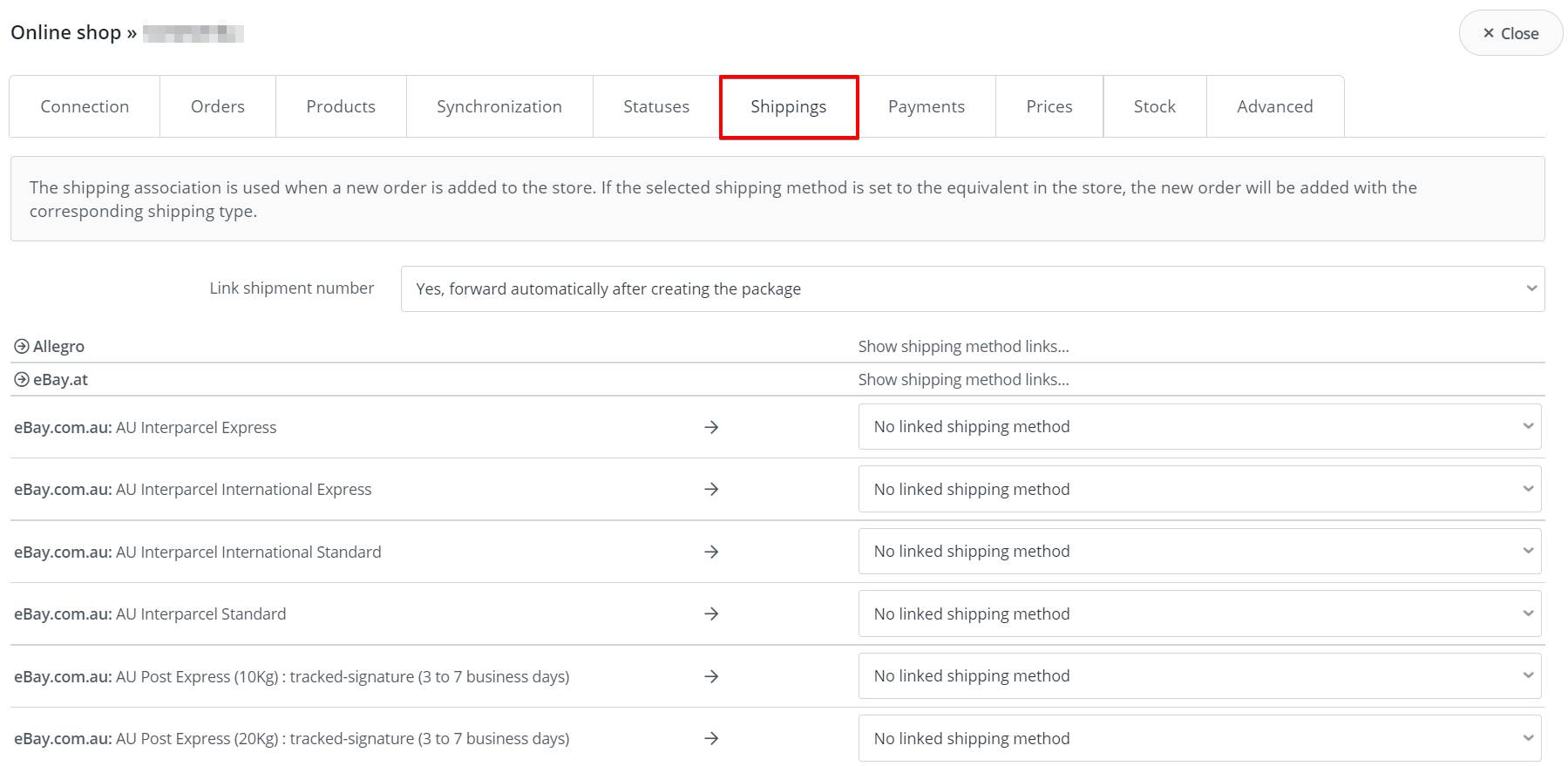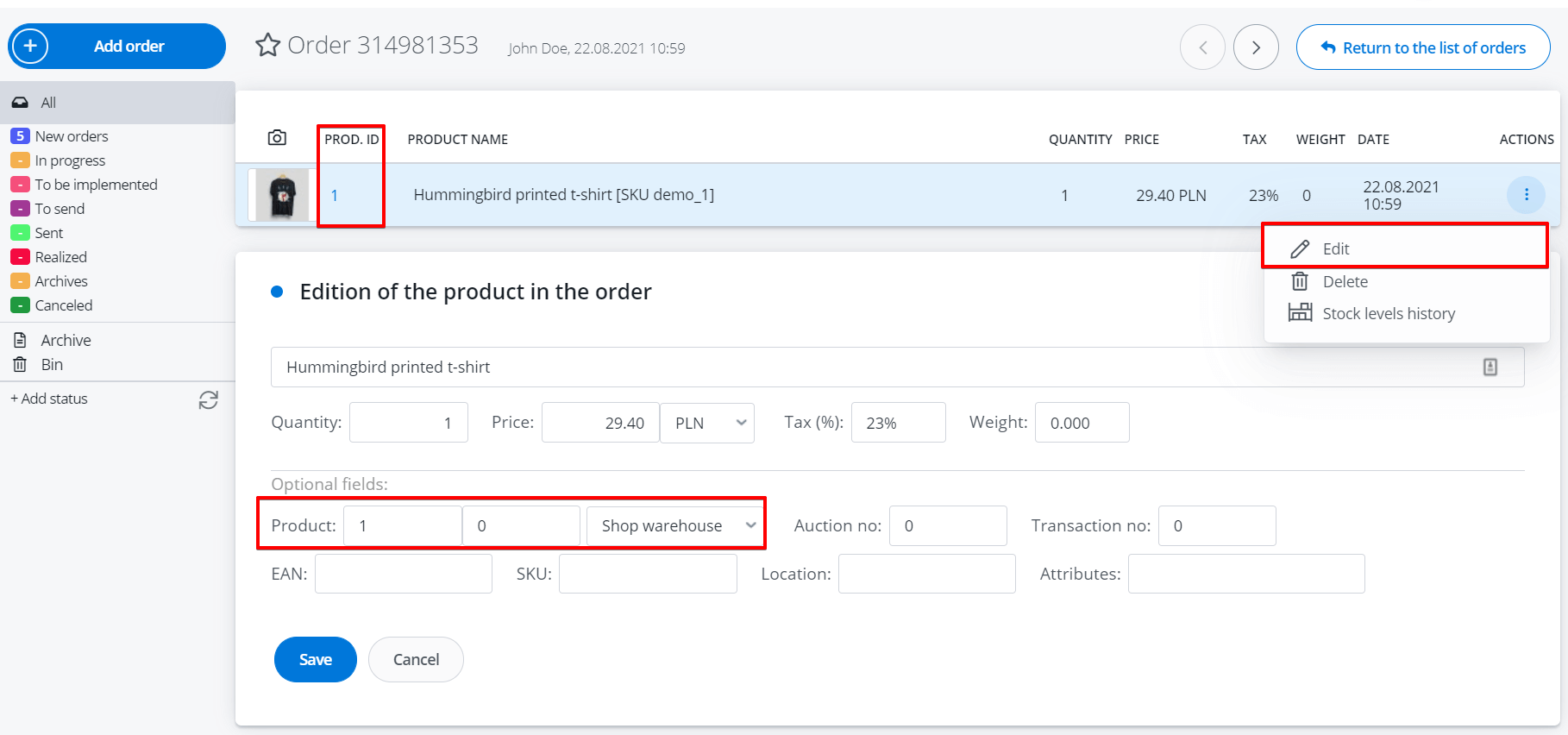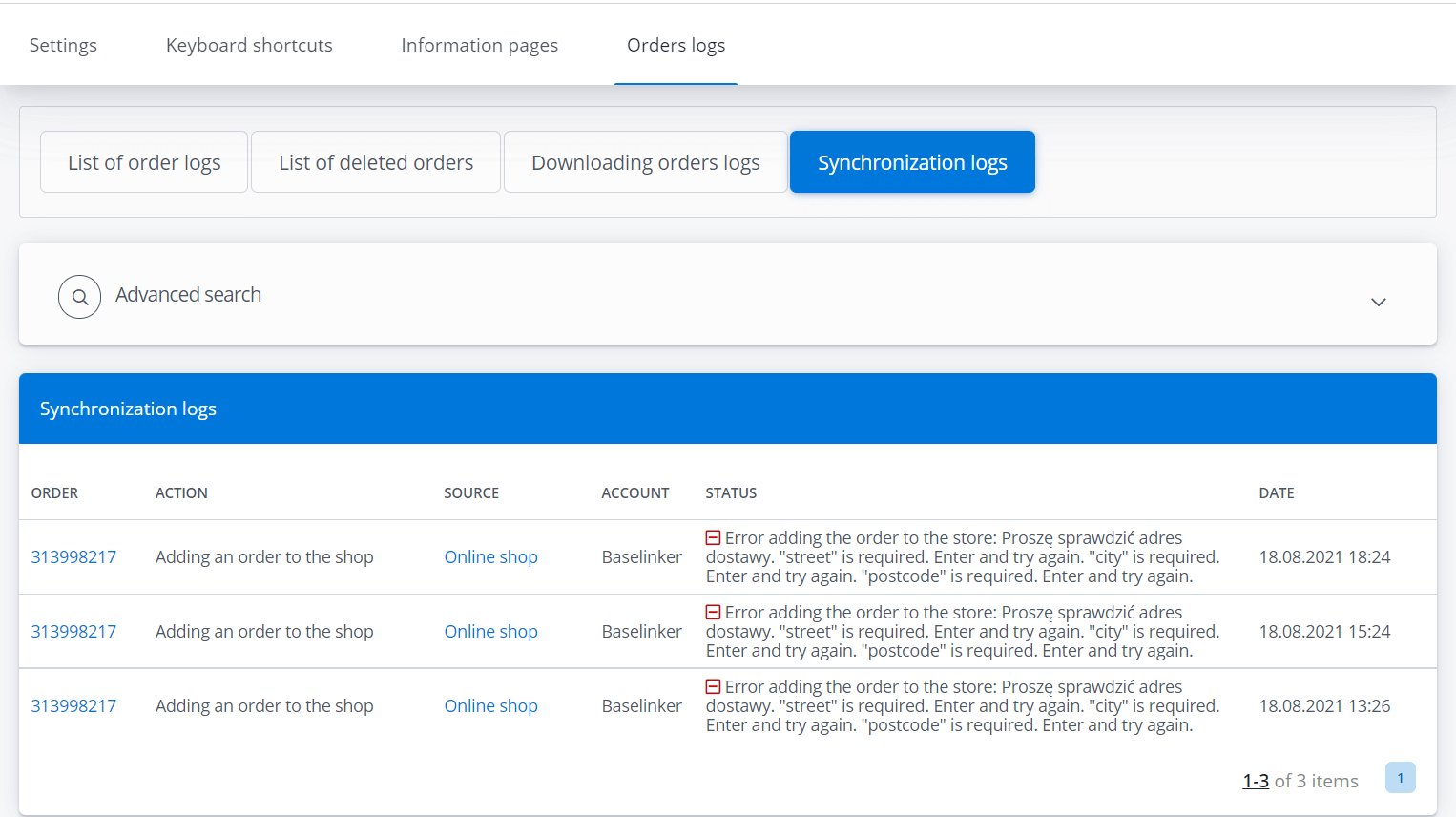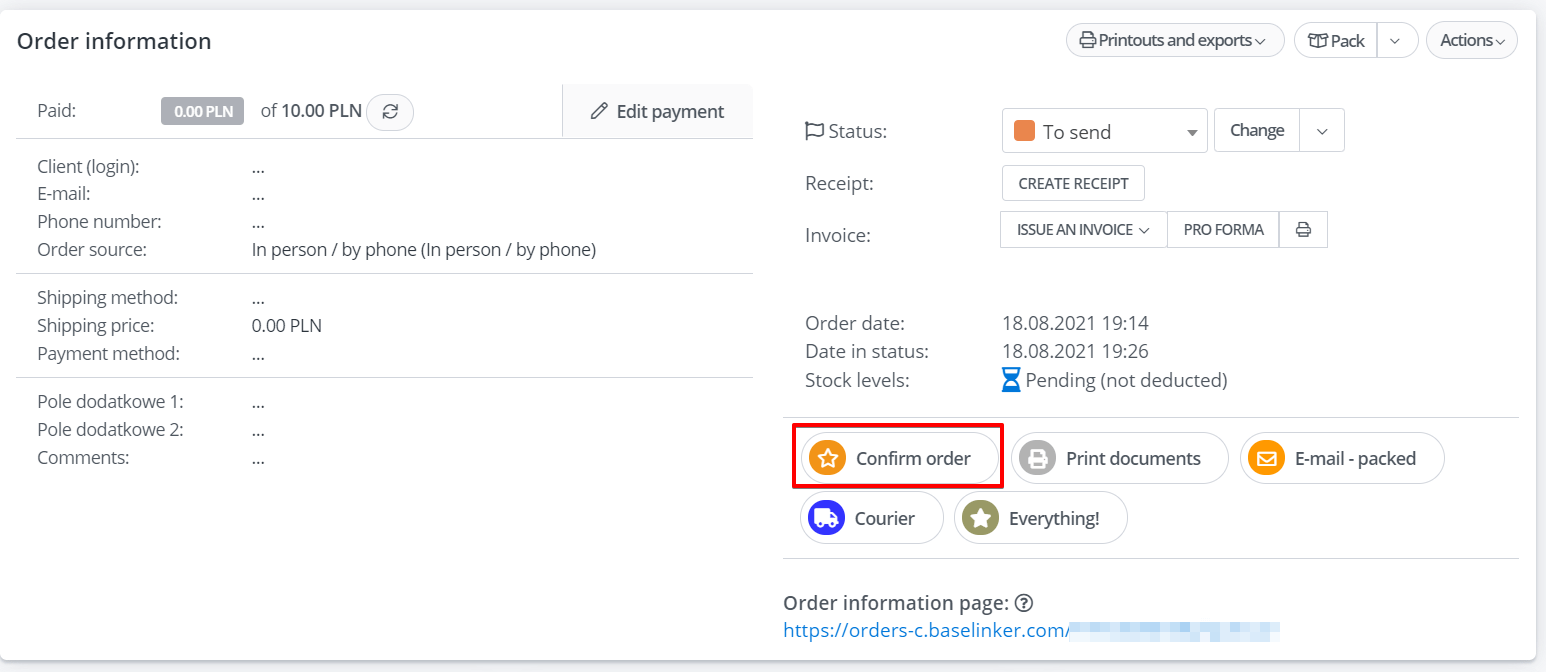Comenzile din toate conturile de marketplace – eBay, Amazon și altele – pot fi gestionate într-un singur loc – în panoul BaseLinker.
În plus, în cazul integrare bidirecțională pe piață sistemul suportă adăugarea de comenzi în magazin.
Poți alege unde dorești să gestionezi toate vânzările – în panoul BaseLinker sau în magazin. Cel mai frecvent, vânzătorii aleg să gestioneze și să proceseze comenzile în BaseLinker, deoarece Managerul de comenzi este de obicei mai funcțional și mai ușor de utilizat decât panoul de comenzi din magazinul online. 🙂
Înainte de a activa importul comenzilor de pe piață conturile în BaseLinker, configurează în mod corespunzător opțiunea de adăugare a acestor comenzi în magazin.
Integrare bidirecțională a comenzilor
BaseLinker nu descarcă din nou comenzile adăugate în magazin – prin urmare, nu există riscul de duplicare a comenzilor, dacă ambele opțiuni – descărcarea comenzilor din magazin și adăugarea comenzilor în magazin – sunt activate.
Cu toate acestea, nu recomandăm utilizarea unor soluții externe care descarcă comenzile direct din marketplace în magazin. În caz contrar, comenzile vor fi duplicate. O comandă descărcată din marketplace în magazin de către un modul extern este tratată de BaseLinker ca o comandă din magazin.
Adăugarea comenzilor
În secțiunea Integrări → Magazin online → Setări → Comenzi poți activa adăugarea comenzilor de pe eBay și de pe alte platforme de marketplace în magazinul tău.
Odată cu comanda, magazinul va primi informații despre produsele achiziționate, prețul și costurile de transport ale acestora, datele de expediere și datele de facturare. Opțional, BaseLinker poate trimite, de asemenea, informații suplimentare – autentificarea clientului, numărul ofertei, comentarii despre comandă. Astfel de informații pot ajuta la identificarea unei anumite comenzi sau a unui client în magazin.
După activarea acestei opțiuni, sistemul va adăuga toate comenzile din toate conturile eBay (în prezent nu este posibil să transferi comenzi doar din conturile eBay selectate).
Cu toate acestea, opțiunea de adăugare a comenzilor de la Amazon și de la alte integrări bidirecționale trebuie activată suplimentar pentru fiecare cont în parte în secțiunea Integrări → Amazon / alt marketplace → Setări → Comenzi → Comenzi → Redirecționarea comenzilor către magazin.
Poti conecta mai multe magazine la un singur cont BaseLinker. Prin urmare, este posibilă listarea și sincronizarea ofertelor din depozite diferite, în timp ce, în prezent, comenzile pot fi transmise către un singur magazin selectat .
BaseLinker verifică periodic dacă comenzile sunt exportate corect. În cazul unor erori recurente, opțiunea de expediere se dezactivează automat. Dacă se întâmplă acest lucru, pictograma de expediere a comenzilor din secțiunea Integrări se transformă din verde în galben. În astfel de cazuri, verifica dacă conexiunea cu magazinul este validă.
Starea comenzilor
Cu o configurație adecvată a sistemului (pentru majoritatea integrărilor), cu fiecare modificare a statutului comenzii în panou, BaseLinker poate schimba și statutul acestei comenzi în magazin.
Pentru a lega statusurile comenzilor, accesează Integrations → Online store → Settings → Statuses → Link statusuri → Link statusuri .
În partea stângă vei vedea toate statusurile create în panoul BaseLinker în secțiunea Manager de comenzi → Starea comenzilor, iar în partea dreaptă – statusurile descărcate din magazin. Atribuie statusurile selectate din BaseLinker la statusurile corespunzătoare din magazin.
Plăți
Pentru toate integrările, BaseLinker oferă opțiunea de a comunica dacă comanda a fost plătită sau nu (marker da sau nu).
Unele integrări includ, de asemenea, posibilitatea de a cartografia metodele de plată. Atunci, magazinul va primi nu numai informații despre starea plății (flag da sau nu), ci și informații despre metoda de plată (de exemplu, transfer tradițional, PayU etc.).
Pentru a activa transmiterea statusului de plată mergi la Integrari → Magazin online → Setări → Stări → Trimitere statut de plată.
În cazul integrărilor selectate, poti mapa statusurile de plată în secțiunea Integrări → Magazin online → Setări → Plăți → Plăți. Atribuie statusurile de plată selectate din BaseLinker la statusurile de plată corespunzătoare din magazin.
În secțiunea Integrări →Setări de integrare tabel poți verifica dacă este disponibilă cartografierea plăților și dacă este activată pentru platforma de magazin selectată.
Expedieri
Pentru majoritatea integrărilor, metodele de expediere din BaseLinker pot fi legate de cele din magazin în secțiunea Integrări → Magazin online → Setări → Livrări.
Aici poți specifica, de asemenea, dacă un număr de expediere atribuit în BaseLinker ar trebui să fie transmis magazinului.
Momentul expedierii
În tabelul de mai jos vei găsi informații despre momentul în care BaseLinker transmite comenzile către magazin.
| Platforma | Când transmite BaseLinker o comandă? |
| eBay | imediat după primirea FOD (Formular de opțiune de livrare) |
| Amazon, Ceneo, eMag, Arena | imediat după descărcarea comenzii (dacă este activată doar opțiunea suplimentară „Redirecționează comenzile către magazin” din setările modulului marketplace) |
| Allegro | imediat după descărcarea datelor complete ale unei comenzi (în panoul BaseLinker, astfel de comenzi sunt marcate cu o pictogramă verde „T”, în API-ul Allegro acestea au statusul „ready_for_processing”). |
| Comenzi plasate manual | de îndată ce comanda este confirmată manual (butonul „Confirm order”) |
În funcție de platforma magazinului, este posibil să se sincronizeze informațiile selectate și după ce comanda a fost transmisă.
| Tipul de informații | Când trimite BaseLinker informațiile? |
| Starea comenzii | la fiecare 1 oră |
| Starea plății | la fiecare 4 ore |
| Numărul de expediere | imediat după crearea coletului (cu excepția cazului în care a fost selectată opțiunea „transmite după schimbarea statusului” – atunci are loc de mai multe ori pe zi, în jurul orelor 9.30, 13.30, 16.30 și 23.30 – comanda trebuie să fie în acel status în acel moment) |
Actualizarea comenzii
Din momentul în care comanda este transmisă către magazin, doar starea comenzii în magazin și starea plății pot fi sincronizate. BaseLinker poate transmite, de asemenea, numărul de urmărire către magazin.
Alte modificări aduse comenzii (de exemplu, modificarea cantității de produse achiziționate, adăugarea de noi produse la comandă) rămân doar în BaseLinker. Prin urmare, dacă este necesar, efectuează modificări ale comenzii separat în panoul BaseLinker – și separat în magazin.
Erori frecvente
Comanda nu a fost confirmată
BaseLinker transmite numai comenzile confirmate către magazin. O comandă introdusă manual, o comandă incompletă de la Allegro sau o comandă de pe eBay fără FOD ar trebui să fie confirmată suplimentar prin selectarea butonului „Confirm order” de pe cardul de comandă.
Erori legate de ID-ul produsului
Produsul din comandă trebuie să includă ID-ul de la depozit, numele depozitului respectiv și, dacă produsul are o variantă, ID-ul variantei.
Dacă toate ofertele tale se află în sistem (listate în panoul BaseLinker sau importate) și sunt corect legate de produsele din depozit, date precum ID-ul produsului, EAN, SKU, TVA și greutatea vor fi incluse automat în comenzi. Retine că, pentru ofertele Amazon, fiecare ASIN trebuie să fie atribuit fiecărui marketplace.
De asemenea, în comenzile create manual, aceste date sunt incluse automat în funcție de informațiile salvate cu produsul în depozit.
De asemenea, poti adăuga un ID de produs selectând manual pictograma creionului din coloana „Acțiuni” și editând în orice moment informațiile despre produs în comanda ta.
Sistemul poate afișa o eroare dacă:
- ID-ul produsului nu este inclus în comandă.
- produsul cu ID-ul dat nu există în stoc (a fost dat un ID greșit sau produsul a fost eliminat).
- produsul din comandă provine dintr-un alt magazin decât cel către care doresti să transmiți comanda.
- ID-ul produsului este corect în comandă, dar numărul ID-ului variantei este incorect.
În acest caz, trebuie să corectezi datele din comandă și să transmiți comanda la magazin prin selectarea butonului „Confirmare comandă”. Pentru a evita astfel de erori pe viitor, trebuie să te asiguri că ofertele sunt corect legate de produsele din depozit în eBay / alt marketplace → Gestionarea ofertelor .
În plus, unele magazine refuză să transmită o comandă către un magazin dacă stocul unui anumit produs este prea mic (nu acceptă niveluri negative ale stocurilor).
Alte erori
Toate mesajele de eroare sunt afișate pe cardul de comandă.
După ce faci click pe pictograma semnului exclamării, vei fi mutat în secțiunea Managerul comenzilor → Setări → Jurnalele comenzilor → Jurnalele de sincronizare.
Facem tot posibilul pentru ca aceste mesaje să fie clare și să îți sugerăm imediat ce măsuri trebuie să iei – de exemplu:
- verifică dacă funcționează conexiunea cu magazinul.
- verifică dacă clientul, atunci când a bifat opțiunea „Doresc o factură”, a furnizat și numărul de identificare fiscală (dacă clientul nu a furnizat numărul de identificare fiscală, trebuie să completezi informațiile necesare pe fișa de comandă).
După ce eroarea a fost corectată, selectează butonul „Confirmă comanda” pentru a transmite comanda către magazin.
În cazul în care întâmpini probleme în rezolvarea problemei, te rugăm să ne scrii în secțiunea „Ajutor și contact” din panoul de vânzări.